win11TPM诊断功能在哪里打开 win11打开TPM诊断功能的方法
更新时间:2023-02-10 15:01:00作者:mei
win11系统有一个TPM诊断功能,可以保护系统安全,默认情况下是关闭的,需要用户自己打开使用。但是win11xit TPM诊断功能在哪里打开?这个问题很多用户还不懂,为此,接下来教程介绍win11打开TPM诊断功能的方法。
具体方法如下:
1、首先,按键盘上的 Windows徽标 + X 组合键。或右键点击任务栏底部的开始图标,打开的隐藏菜单项中,选择设置;
2、Windows 设置窗口,左侧边栏。点击应用,右侧点击可选功能(你的设备的额外功能);
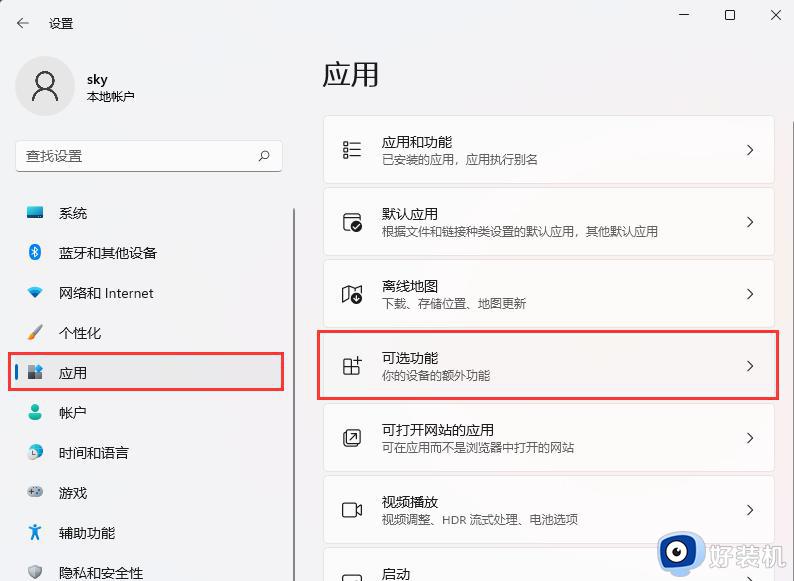
3、当前路径为:应用>可选功能,添加可选功能旁,点击查看功能;
4、添加可选功能下,搜索框,输入TPM,找到并勾选TPM 诊断,然后点击下一步;
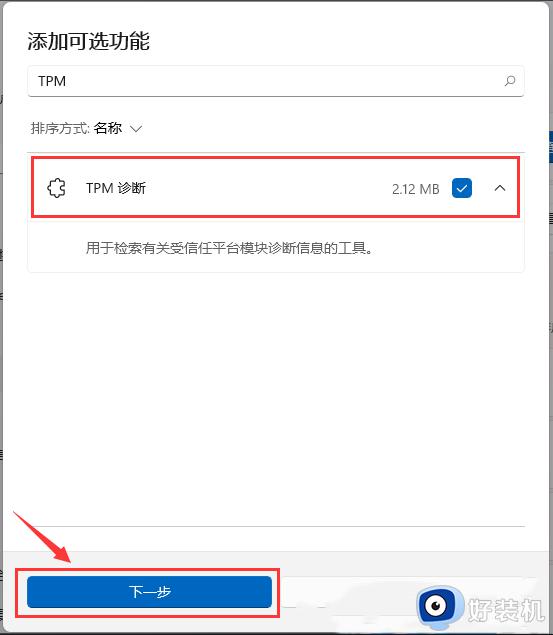
5、确定要安装的内容是TPM 诊断,点击安装;
6、返回可选功能界面,最近操作下,可以查看到TPM 诊断已安装。
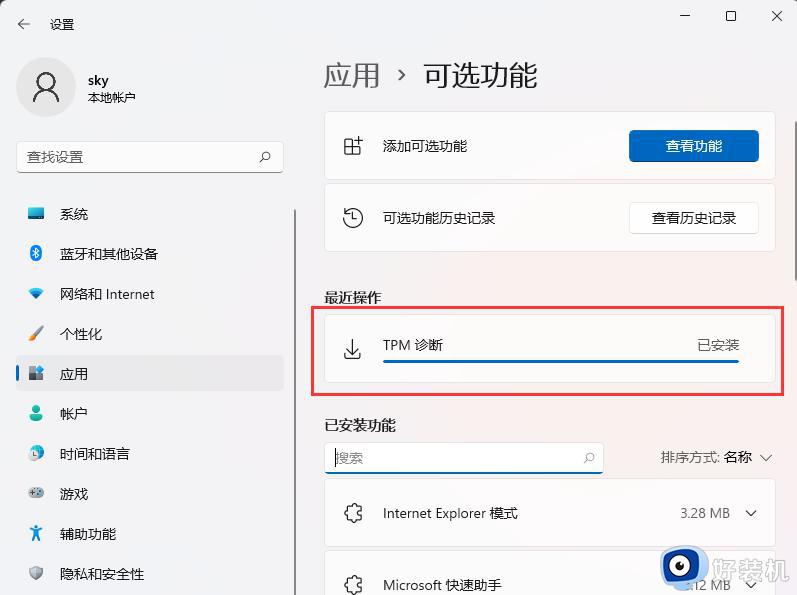
上述教程内容整理Win11系统打开TPM诊断功能的详细步骤,想要体验使用,一起阅读教程内容来设置。
win11TPM诊断功能在哪里打开 win11打开TPM诊断功能的方法相关教程
- win11诊断与反馈怎么开启 win11系统诊断与反馈在哪里打开
- win11的dx诊断工具怎么打开 dx诊断工具在哪里打开win11
- win11内存诊断功能有什么用 详解win11内存诊断功能使用方法
- win11诊断工具在哪 win11怎么打开诊断工具
- win11诊断与反馈怎么打开 win11如何打开诊断与反馈界面
- win11可选诊断数据打不开怎么回事 win11可选诊断数据打不开解决方法
- win11诊断和修复网络的打开方法 win11怎么打开诊断和修复
- win11打开DirectX诊断工具的方法 win11如何启动DirectX诊断工具
- win11打开网络诊断和修复的方法 win11如何打开网络诊断和修复
- win11诊断功能的使用方法 win11如何使用诊断修复网络问题
- win11家庭版右键怎么直接打开所有选项的方法 win11家庭版右键如何显示所有选项
- win11家庭版右键没有bitlocker怎么办 win11家庭版找不到bitlocker如何处理
- win11家庭版任务栏怎么透明 win11家庭版任务栏设置成透明的步骤
- win11家庭版无法访问u盘怎么回事 win11家庭版u盘拒绝访问怎么解决
- win11自动输入密码登录设置方法 win11怎样设置开机自动输入密登陆
- win11界面乱跳怎么办 win11界面跳屏如何处理
win11教程推荐
- 1 win11安装ie浏览器的方法 win11如何安装IE浏览器
- 2 win11截图怎么操作 win11截图的几种方法
- 3 win11桌面字体颜色怎么改 win11如何更换字体颜色
- 4 电脑怎么取消更新win11系统 电脑如何取消更新系统win11
- 5 win10鼠标光标不见了怎么找回 win10鼠标光标不见了的解决方法
- 6 win11找不到用户组怎么办 win11电脑里找不到用户和组处理方法
- 7 更新win11系统后进不了桌面怎么办 win11更新后进不去系统处理方法
- 8 win11桌面刷新不流畅解决方法 win11桌面刷新很卡怎么办
- 9 win11更改为管理员账户的步骤 win11怎么切换为管理员
- 10 win11桌面卡顿掉帧怎么办 win11桌面卡住不动解决方法
